기계 번역으로 제공되는 번역입니다. 제공된 번역과 원본 영어의 내용이 상충하는 경우에는 영어 버전이 우선합니다.
데이터 세트 파라미터의 고급 사용 사례
이 섹션에서는 데이터 세트 파라미터 및 드롭다운 컨트롤을 사용하는 고급 옵션과 사용 사례를 다룹니다. 다음 안내를 사용하여 데이터 세트 파라미터로 동적 드롭다운 값을 만들 수 있습니다.
데이터 세트 파라미터와 함께 다중값 컨트롤 사용하기
데이터 세트의 사용자 지정 SQL에 삽입된 데이터 세트 파라미터를 사용하면 데이터 세트 파라미터가 일반적으로 특정 열의 값을 기준으로 데이터를 필터링합니다. 드롭다운 컨트롤을 만들고 파라미터를 값으로 할당하면 파라미터가 필터링한 값만 드롭다운에 표시됩니다. 다음 절차는 데이터 세트 파라미터에 매핑되고 필터링되지 않은 모든 값을 표시하는 컨트롤을 만드는 방법을 보여줍니다.
드롭다운 콘트롤에 할당된 모든 값을 채우기
-
SPICE에서 새 단일 열 데이터 세트를 생성하거나 소스 데이터 세트의 모든 고유 값을 포함하는 다이렉트 쿼리를 생성합니다. 예를 들어 원본 데이터 세트가 다음과 같은 사용자 지정 SQL을 사용한다고 가정해 보겠습니다.
select * from all_flights where origin_state_abr = <<$State>>고유한 원본 상태가 모두 포함된 단일 열 테이블을 만들려면 다음 사용자 지정 SQL을 새 데이터 세트에 적용하십시오.
SELECT distinct origin_state_abr FROM all_flights order by origin_state_abr ascSQL 표현식은 모든 고유 상태를 알파벳 순서로 반환합니다. 새 데이터 세트에는 데이터 세트 파라미터가 없습니다.
-
새 데이터 세트의 이름을 입력한 다음 데이터 세트를 저장하고 게시합니다. 이 예시에서는
State Codes(이)라는 새 데이터 세트를 호출합니다. -
원본 데이터 세트가 포함된 분석을 열고 분석에 새 데이터 세트를 추가합니다. 기존 분석에 데이터 세트를 추가하는 방법에 대한 자세한 내용은 분석에 데이터 세트 추가을(를) 참조하십시오.
-
컨트롤 창으로 이동하여 편집하려는 드롭다운 컨트롤을 찾습니다. 컨트롤 옆의 줄임표(점 3개)를 선택한 다음 편집을 선택합니다.
-
왼쪽에 나타나는 포맷 제어에서 값 섹션의 데이터 세트 필드에 연결을 선택합니다.
-
나타나는 데이터 세트 드롭다운에서 생성한 새 데이터 세트를 선택합니다. 이 예시에서는
State Codes데이터 세트를 선택합니다. -
표시되는 필드 드롭다운에서 적절한 필드를 선택합니다. 이 예에서는
origin_state_abr필드가 선택됩니다.
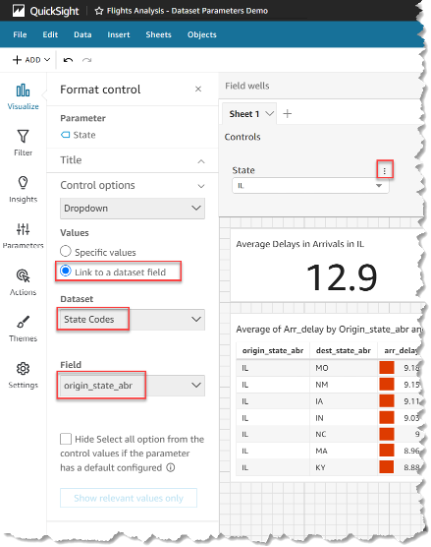
컨트롤을 새 데이터 세트에 연결한 후에는 모든 고유 값이 컨트롤의 드롭다운에 나타납니다. 여기에는 데이터 세트 파라미터로 필터링된 값이 포함됩니다.
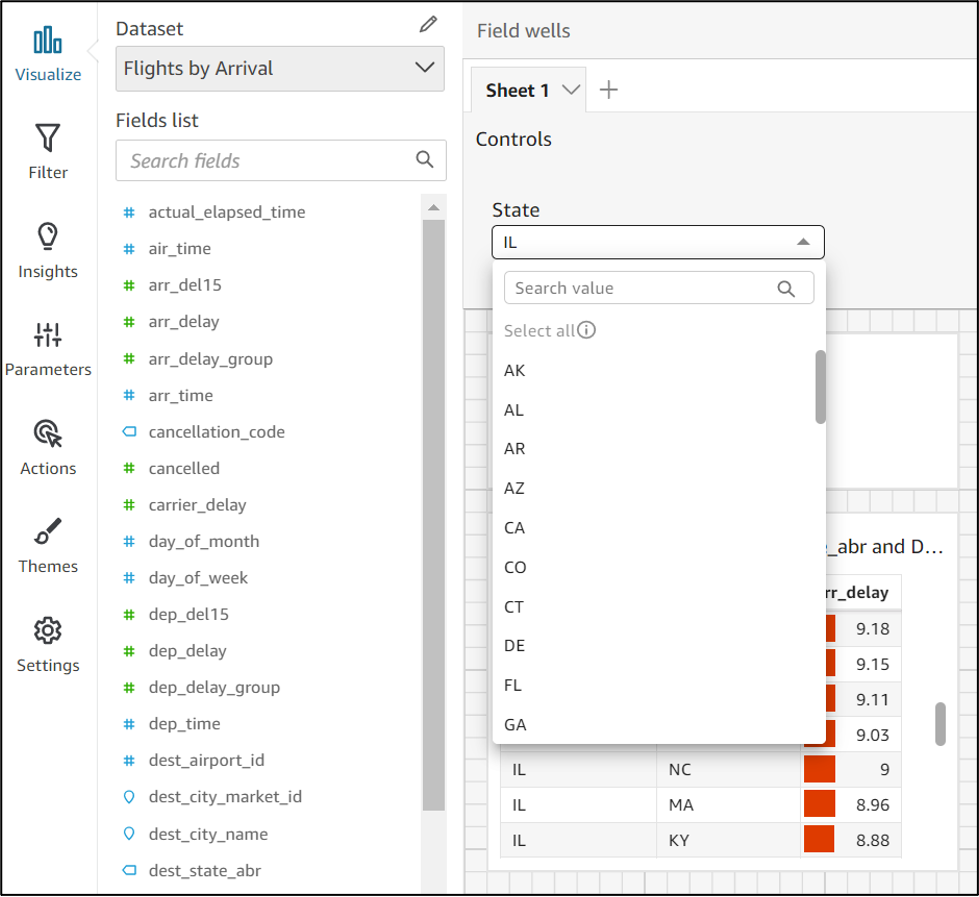
모두 선택 옵션과 함께 컨트롤 사용
기본적으로 하나 이상의 데이터 세트 파라미터를 분석 파라미터에 매핑하고 컨트롤에 추가하면 Select all 옵션을 사용할 수 없습니다. 다음 절차는 이전 섹션의 동일한 예제 시나리오를 사용하는 해결 방법을 보여줍니다.
참고
이 안내는 직접 쿼리로 로드할 수 있을 만큼 작은 데이터 세트를 대상으로 합니다. 데이터셋이 크고 Select All 옵션을 사용하려는 경우 해당 데이터 세트를 SPICE에 로드하는 것이 좋습니다. 하지만 데이터 세트 파라미터와 함께 Select All 옵션을 사용하려는 경우 이 안내를 통해 그 방법을 설명합니다.
먼저 다음과 같은 States(이)라는 다중값 파라미터가 포함된 사용자 지정 SQL이 포함된 직접적인 쿼리 데이터 세트가 있다고 가정해 보겠습니다.
select * from all_flights where origin_state_abr in (<<$States>>)
데이터 세트 파라미터를 사용하는 컨트롤에서 모두 선택 옵션을 사용하기
-
분석의 파라미터 창에서 사용할 데이터 세트 파라미터를 찾은 다음 파라미터 옆의 줄임표(점 3개)에서 편집을 선택합니다.
-
표시되는 파라미터 편집 창에서 정적 다중 기본값 섹션에 새 기본값을 입력합니다. 이 예에서는 기본값이
All States입니다. 참고로 이 예제에서는 선행 공백 문자를 사용하므로 디폴트 값이 컨트롤의 첫 번째 항목으로 표시됩니다.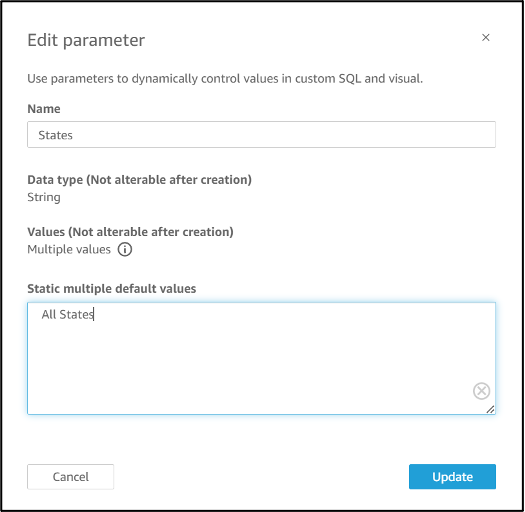
-
파라미터를 업데이트하려면 업데이트를 선택합니다.
-
분석별 분석에서 사용 중인 데이터 세트 파라미터가 포함된 데이터 세트로 이동합니다. 새 정적 다중 기본값에 대한 기본 사용 사례를 포함하도록 데이터 세트의 사용자 지정 SQL을 수정합니다.
All States예제를 사용하면 SQL 표현식이 다음과 같이 나타납니다.select * from public.all_flights where ' All States' in (<<$States>>) or origin_state_abr in (<<$States>>)사용자가 컨트롤에서
All States을(를) 선택하면 새 SQL 표현식은 모든 고유 레코드를 반환합니다. 사용자가 콘트롤에서 다른 값을 선택하면 쿼리는 데이터 세트 파라미터로 필터링된 값을 반환합니다.
모두 선택 및 다중값 옵션이 있는 컨트롤 사용
이전 Select all 절차를 앞에서 설명한 다중값 제어 방법과 결합하여 사용자가 선택할 수 있는 여러 Select all 값 외에 값을 포함하는 드롭다운 컨트롤을 만들 수 있습니다. 이 연습에서는 이전 절차를 따랐고, 데이터 세트 파라미터를 분석 파라미터에 매핑하는 방법을 알고 있으며, 분석에서 컨트롤을 만들 수 있다고 가정합니다. 분석 파라미터 매핑에 대한 자세한 내용은 새로운 QuickSight 분석에서의 데이터세트 파라미터 매핑을(를) 참조하십시오. 데이터 세트 파라미터를 사용하는 분석에서 컨트롤을 만드는 방법에 대한 자세한 내용은 매핑된 분석 파라미터에 필터 컨트롤 추가을(를) 참조하십시오.
모두 선택 옵션과 매핑된 데이터 세트 파라미터를 사용하여 컨트롤에 여러 값 추가하기
-
Select all사용자 지정 SQL 식을 사용하여 원본 데이터 세트와 원본 데이터 세트에 있는 필터링된 열의 가능한 모든 값을 포함하는 두 번째 데이터 세트가 있는 분석을 엽니다. -
이전에 만든 보조 데이터 세트로 이동하여 필터링된 열의 모든 값을 반환합니다. 이전에 구성한
Select all옵션을 쿼리에 추가하는 사용자 지정 SQL 식을 추가합니다. 다음 예시에서는 데이터셋의 반환된 값 목록 맨 위에All States레코드를 추가합니다.(Select ' All States' as origin_state_abr) Union All (SELECT distinct origin_state_abr FROM all_flights order by origin_state_abr asc) -
데이터 세트가 속한 분석으로 돌아가서 사용 중인 데이터 세트 파라미터를 이전 절차의 3단계에서 만든 분석 파라미터에 매핑하세요. 분석 파라미터 및 데이터 파라미터 이름은 같을 수 있습니다. 이 예에서는
States(이)라는 분석 파라미터를 호출합니다. -
새 필터 컨트롤을 만들거나 기존 필터 컨트롤을 편집하고 모두 숨기기를 선택하여 다중값 컨트롤에 나타나는 비활성화된 모두 선택 옵션을 숨깁니다.
컨트롤을 만들고 나면 사용자는 동일한 컨트롤을 사용하여 데이터 세트에서 필터링된 열의 모든 값 또는 여러 값을 선택할 수 있습니다.